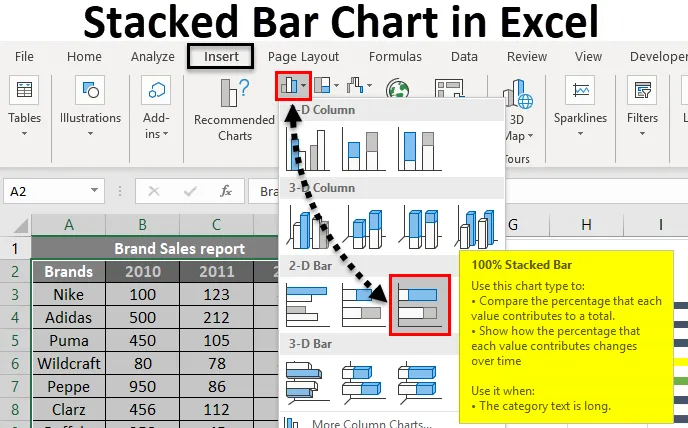
Vrstni grafikon v Excelu (vsebina)
- Zloženi črtni grafikon v Excelu
- Kako ustvariti zložen črtni grafikon v Excelu?
Zloženi črtni grafikon v Excelu
Zloženi črtni grafikon je vrsta črtne grafikone, ki se uporablja v excelu za grafično predstavitev primerjave del-celota skozi čas. To vam pomaga, da podatke predstavljate zloženo. Ta vrsta grafa je primerna za podatke, ki so predstavljeni v različnih delih in v celoti. S tem lahko postopno spreminjamo različne spremenljivke.
Zloženi črtni graf se lahko izvede v 2D ali 3D obliki. V meniju Vstavljanje bo možnost grafikona podala različne vrste grafikonov. Zloženi črtni grafikon je pod vrstico. Na voljo sta dve vrsti zloženih črtnih lestvic. Zloženi črtni grafikon in 100% zloženi črtni grafikon. Kjer zloženi črtni grafikon predstavlja neposredno podane podatke. Toda 100% zloženi črtni grafikon bo predstavljal dane podatke kot odstotek podatkov, ki prispevajo k skupnemu obsegu v drugi kategoriji.
Na voljo so različne vrstne lestvice in glede na podatke, ki jih želite zastopati, lahko izberete. Spodaj so podane 2D in 3D zložene črtne karte. 100% zložena črtna lestvica je na voljo tudi v 2D in 3D slogu.
Kako ustvariti zložen črtni grafikon v Excelu?
Zloženi črtni grafikon v excelu je zelo preprost in enostaven za izdelavo. Poglejmo, kako s pomočjo nekaterih primerov ustvariti zloženi črtni grafikon v excelu.
To zbirko predloge Excel s prednastavljeno vrstico lahko prenesete tukaj - Zložena predloga Excelove predlogePrimer 1 - Grafično prikazan zloženi grafikon
Koncepcijo sadja treh različnih bolnikov poda dietetik. Podani so različni plodovi in njihovo pojmovanje. Ker so podatki sestavljeni iz treh različnih oseb in petih različnih sadežev, bo za predstavljanje podatkov primerna zložena črtna lestvica. Poglejmo, kako je to lahko grafično predstavljeno kot zloženi črtni grafikon.
- John, Joe, Jane so trije različni bolniki, koncepti plodov pa so navedeni spodaj.
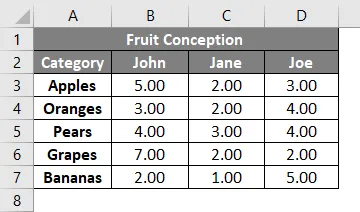
- Izberite stolpec Kategorija in 3 pacientove količine spočetja. V meniju izberite Vstavi .
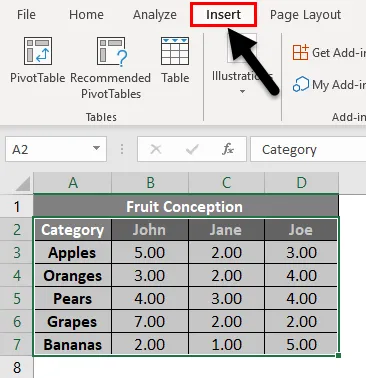
- Izberite možnost Glej vse karte in pridobite več vrst grafikonov. Kliknite majhno ikono puščice navzdol.
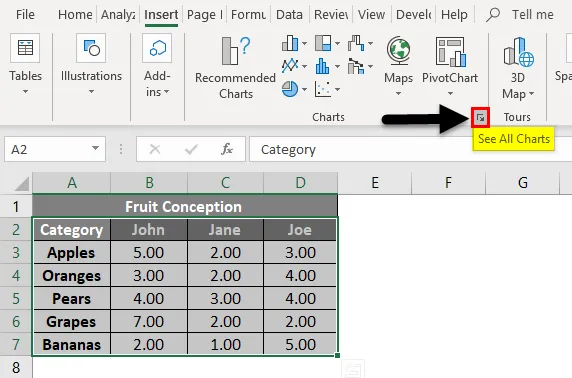
- Dobili boste novo okno za izbiro vrste grafa. Prikazani bodo priporočeni grafikoni in zavihek Vsi grafikoni. Kliknite zavihek Vsi grafikoni .
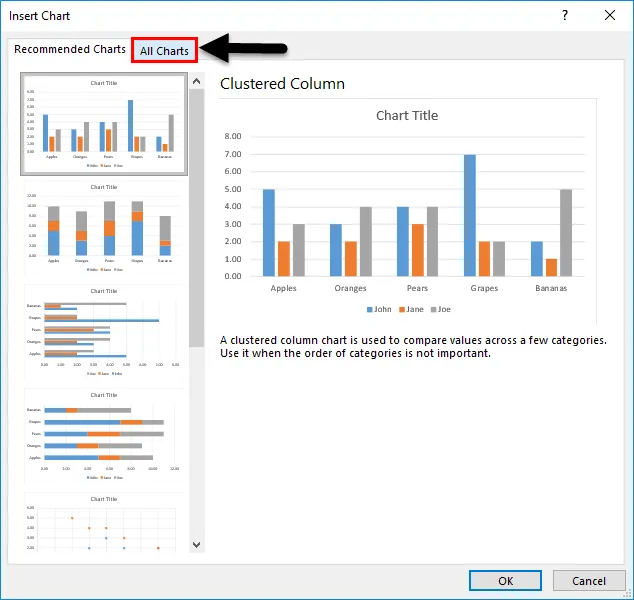
- Lahko vidite, da je drugačna vrsta grafa navedena pod njo. Izberite črtni graf, saj bomo ustvarili zložen črtni grafikon.
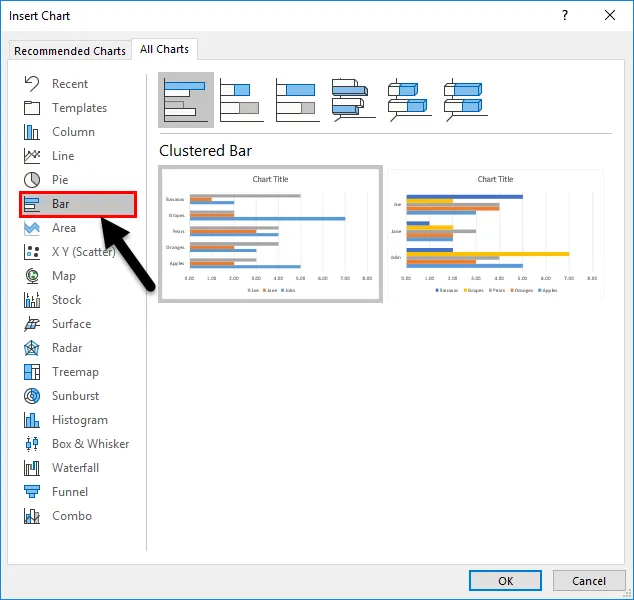
- Navedene bodo različne vrstne lestvice. Na seznamu izberite Zloženi stolpec .
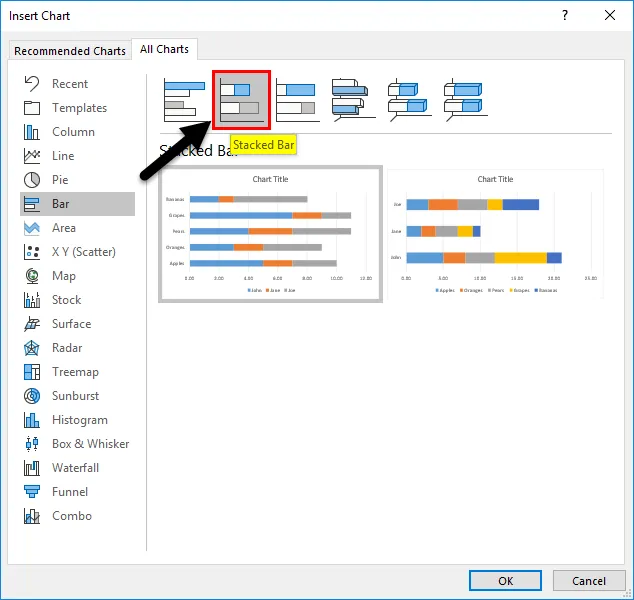
- Spodaj sta dva sloga formata za zloženi črtni grafikon. Kliknite katerega koli od danih slogov. Tu smo izbrali prvo in nato pritisnite gumb V redu .
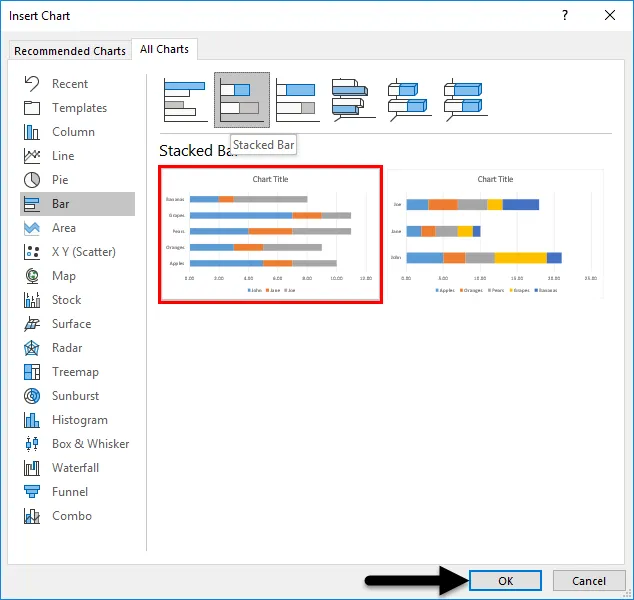
- Graf bo vstavljen v delovni list. In je podano spodaj.
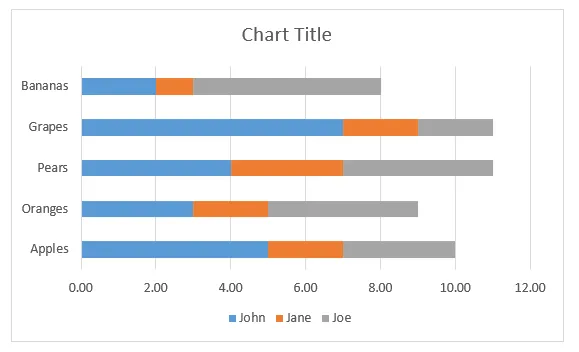
- Za dodatne nastavitve lahko pritisnete simbol „+“ tik ob grafikonu. Vstavite lahko ime osi, naslov, spremembo barve itd.
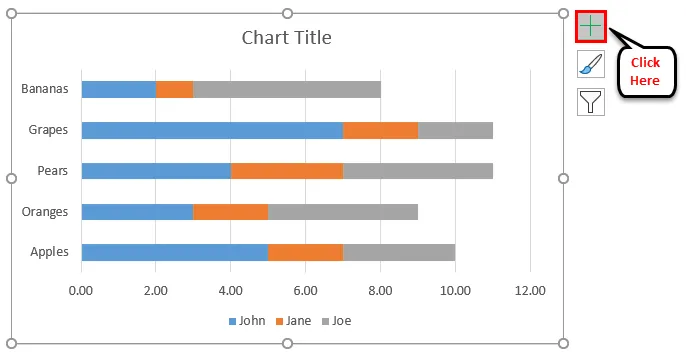
- Grafikon bo končno videti spodaj.
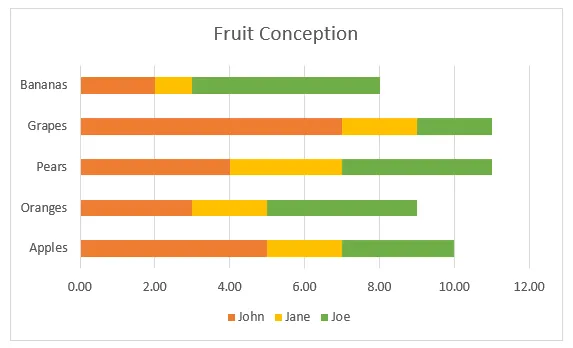
Tri različne barve predstavljajo tri osebe. Plošča poleg vsakega sadja prikazuje njegovo zasnovo različnih pacientov. Iz grafa je enostavno razbrati, kdo je uporabil določeno sadje več, kdo porabi več sadja, katero sadje porabi več, razen danih pet.
Primer # 2 - Ustvari 3-D zloženi črtni grafikon
Podana so poročila o prodaji različnih blagovnih znamk. Imena blagovnih znamk in prodaja potekajo za 3 leta 2010, 2011, 2012. Poskusimo ustvariti tridimenzionalno zloženi črtni grafikon s tem.
- Prodaja, opravljena za različne blagovne znamke in leta, je navedena spodaj.
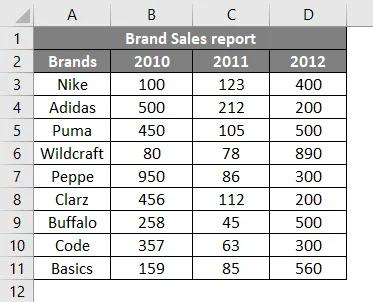
- Izberite podatke in pojdite na možnost grafikona v meniju Vstavljanje. Kliknite na črtni grafikon izberite 3-D zloženi črtni grafikon iz danih slogov.
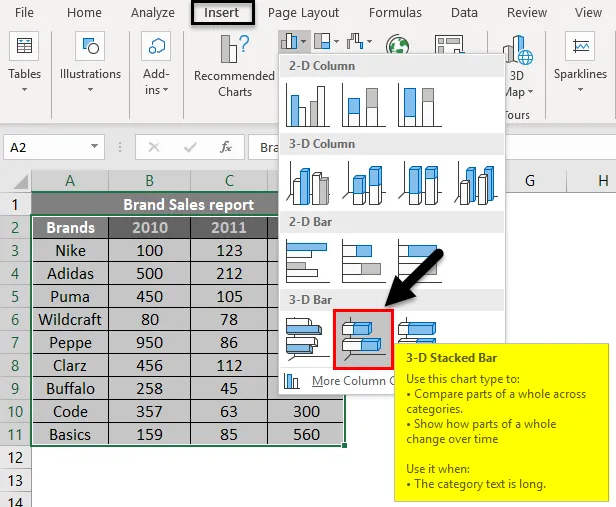
- Grafikon bo vstavljen za izbrane podatke, kot je spodaj.
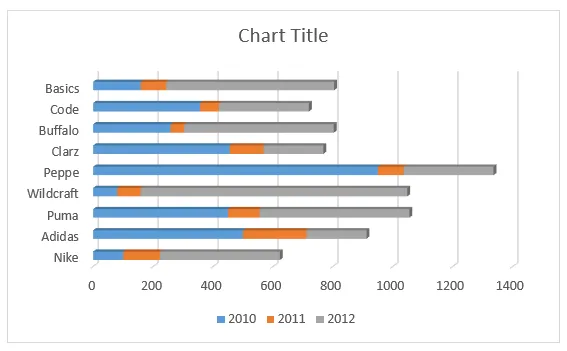
- S klikom na naslov lahko spremenite ploščico.
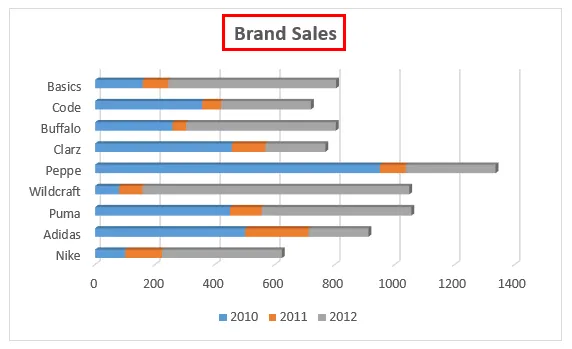
- Dodatne nastavitve za spreminjanje barve in imen X, osi Y itd.
- Ime osi lahko nastavite s klikom na simbol "+" in izberite Naslovi osi.
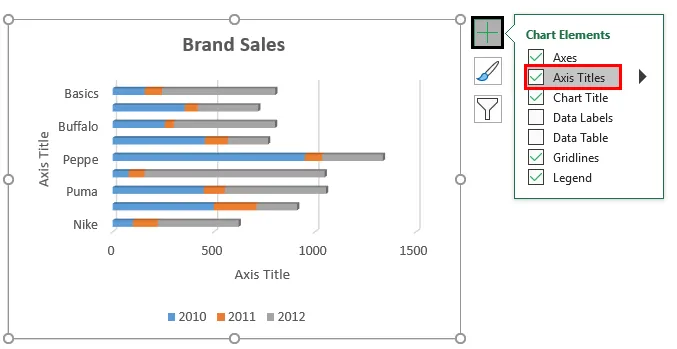
- Grafikon poročila o prodaji bo končno videti spodaj.
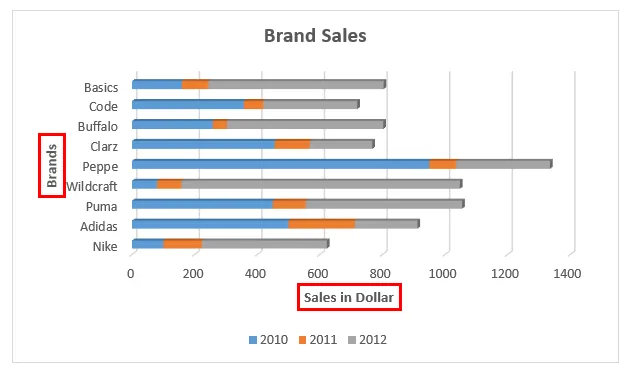
Prodaja v različnih letih je prikazana v 3 različnih barvah. V vrstici, ki ustreza vsaki znamki, so prikazane prodaje za določeno blagovno znamko.
Primer # 3 - Ustvari 100-odstotno zloženi črtni grafikon
V tem primeru poskušamo grafično predstaviti iste podatke, podane zgoraj v 3-D zloženi vrstici.
- Podatkovna tabela je videti spodaj z blagovnimi znamkami in prodajo za različna obdobja.
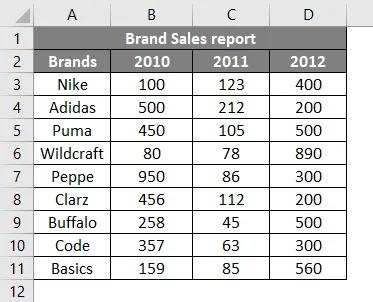
- Z izbiro celice iz B2: E11 pojdite v meni Vstavi . Kliknite na možnost Chart . Iz vrstnih lestvic izberite 100-odstotno zložene črtne grafikone v 2-D ali 3-D slogu. Tu smo izbrali dvodimenzionalni slog.
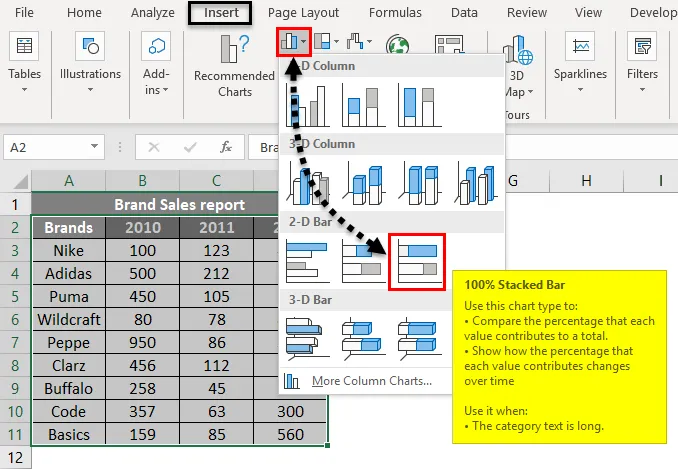
- Graf bo vstavljen v delovni list. In je podano spodaj.
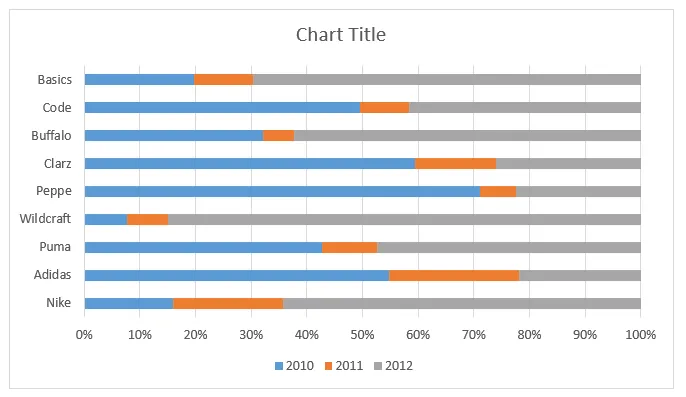
- Barvne različice lahko nastavite tudi z desnim klikom na vstavljeni graf. Na voljo bodo možnosti polnjenja z barvo. Končni rezultat bo spodaj.
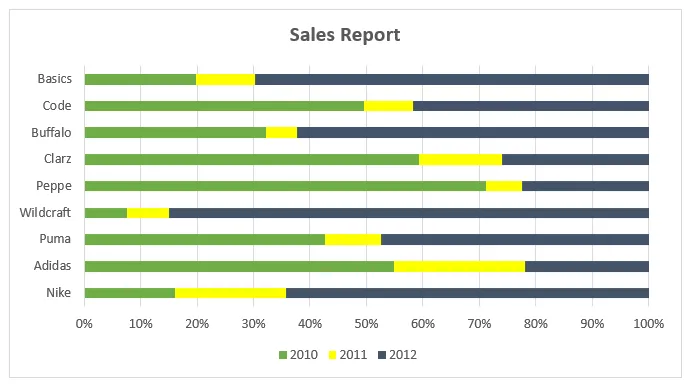
Vrednosti osi Y so podane v odstotkih. Vrednosti so predstavljene v odstotku 100 kot kumulativno.
Stvari, ki si jih morate zapomniti o zloženih stolpcih v Excelu
- Za podatke, ki so podani kot različni deli, je mogoče zbrano količino enostavno predstaviti s pomočjo zloženega črtnega grafikona.
- S to vrsto grafov lahko učinkovito vizualiziramo več podatkov ali postopno spreminjanje podatkov za posamezno spremenljivko.
- Zloženi črtni grafikoni so koristni, če želite primerjati celoto in en del.
- Glede na niz podatkov izberite ustrezno vrsto grafa.
Priporočeni članki
To je vodnik za zložene črtne grafikone v Excelu. Tukaj razpravljamo o tem, kako ustvariti zložen črtni grafikon v excelu, skupaj s primeri excela in naložljivo predlogo excela. Ogledate si lahko tudi te predloge -
- Ustvarjanje Scatter Chart v Excelu
- Excel kombinacijske lestvice
- Stolpec Chart stolpca v Excelu
- Področje grafikona z zloščenimi v Excelu